STEP1 口座開設申込み
口座はメールアドレスのみで簡単に開設できますが、メールアドレスのみで開設した口座は機能が制約されます。
ビットコインやアルトコインの売買、自由な取引を希望される場合は、「トレードクラス」の口座を開設しましょう。
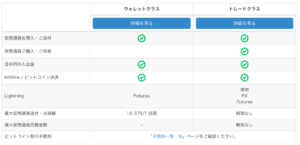
①公式サイトにアクセスする
②メールアドレスを入力する
③アカウント作成ボタンを押す
STEP2 申込み内容確認
下の画面のように切り替わりますので、「キーワード入力」または「認証用URL」からアカウントを作成していきます。
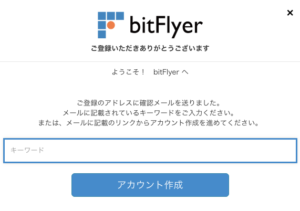
登録したメールアドレスに、下の画面のように「キーワード」と「認証用URL」が送られてきます。認証用URLから進む場合はリンクを押して本登録手続きに進みます。
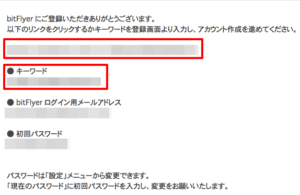
全ての同意項目のチェックボックスを確認し、「bitFlyerをはじめる」ボタンを押します。
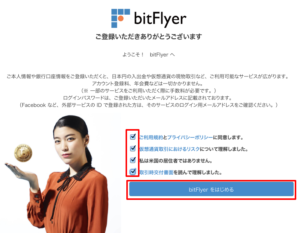
STEP3 本人確認書類の提示
「まずは取引時確認の入力からはじめる」ボタンを押します。
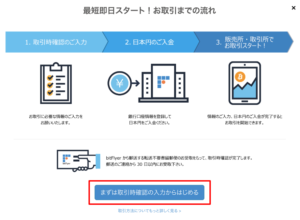
氏名、生年月日、住所、電話番号入力後「登録情報を確認する」ボタンを押します。
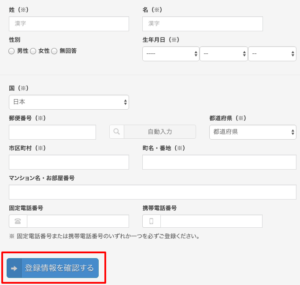
登録内容に間違いが無ければ、「ご本人情報を登録する」ボタンを押します。
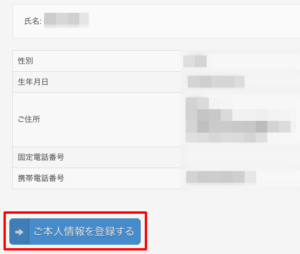
「続けて本人確認資料を提出する」ボタンを押します。

「書類の種類を選択する」から提出書類を選択します。
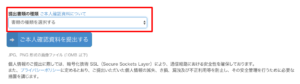
事前にスマートフォンやパソコンのカメラで、確認書類の文字がはっきり見えるように表裏の2点を撮影しておきます。
その後、「画像ファイルを選択する」を押して撮影した画像を選択し、「ご本人確認資料を提出する」のボタンを押します。
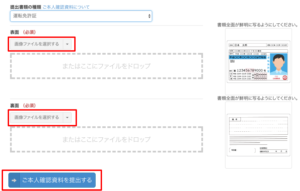
「続けて取引目的等を確認する」ボタンを押します。
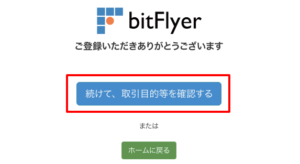
各項目の該当するチェックボックスを選択し、「入力する」ボタンを押します。
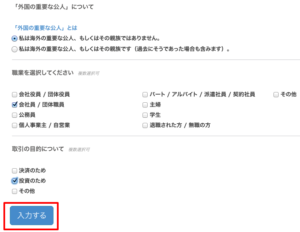
「続けて銀行口座を登録する」ボタンを押します。
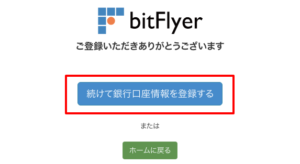
銀行口座情報を入力し、最後に「登録情報を確認する」ボタンを押します。
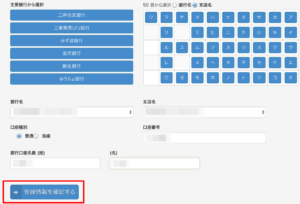
STEP4 お申込み完了
以上で登録手続きは完了です。bitFlyerでは銀行口座を後から追加することができます。
追加方法の手順
①「設定」→「bitFlyerアカウントご登録内容」の順に選択します。
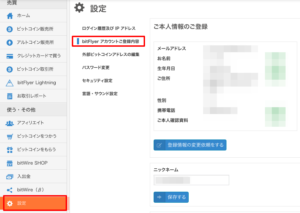
②「銀行口座情報を追加する」を押すと銀行口座を追加登録できます。
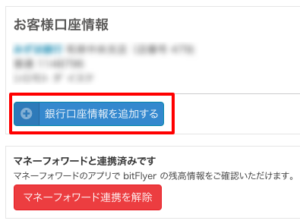
STEP5 開設審査開始
承認された場合は、登録したメールアドレスにbitFlyerからメールが届きます。
STEP6 口座開設完了
本人確認書類の審査を通過すると、数日後に登録した住所宛に確認書類(ハガキ)が送付されます。
確認書類(ハガキ)の受取をもって取引時確認の手続きは完了です。
「トレードクラス」のアカウントとなり、すべての機能が使えるようになります。
※申し込み状況にもよりますが、確認書類(ハガキ)の到着は、本人確認書類提出後3営業日が目安となっています。
STEP7 2段階認証の設定
取引を開始する前に不正ログインの対策として、ログインパスワードに加えて、セキュリティを強化する設定を行うようにして下さい。
二段階認証は一つでも問題はありませんが、他にも選択ができるのであれば、設定しておくことでさらにセキュリティが高まります。
※アプリ認証の注意点
機種変更等の際は、アプリ内の設定は引き継がれないので、一度、二段階認証を解除する必要があります。
新機種に再度アプリをインストールし、QRコードを読み取り設定し直してください。
解除を忘れて機種変更等で確認コードが見れなくなった場合は、取引所の「お問い合わせ」から対応を依頼してください。
■設定手順
「設定」→「セキュリティ設定」→「二段階認証設定を変更する」の順に選択します。
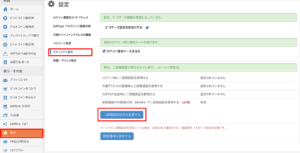
画面が切り替わり、登録したメールアドレスに確認コードが送られてきますので確認します。
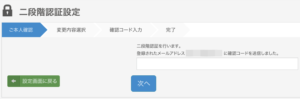
bitFlyer二段階認証用の確認コードをコピーまたは覚えておきます。

確認コードを入力し「次へ」のボタンを押します。
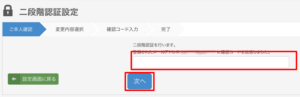
bitFlyerでは、いくつかの確認コードの取得方法がありますが、ここでは「認証アプリ」で解説していきます。
「認証アプリを使う」→いつ使用するかを選択する→「次へ」に進みます。
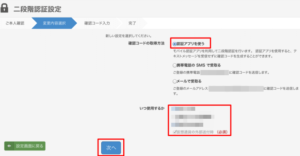
確認コードを生成するために、事前に認証アプリをインストールしておく必要がありますが、Google Authenticatorを推奨します。
スマホにインストールした認証アプリを使用してQRコードを読み取り、確認コードの数字が表示されるので入力し、最後に「二段階認証を設定する」のボタンを押します。
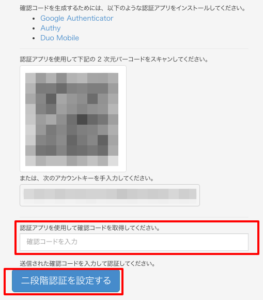
※表示されているアカウントキーは、確認コードの認証ができない場合に必要となるので控えておきましょう。

















